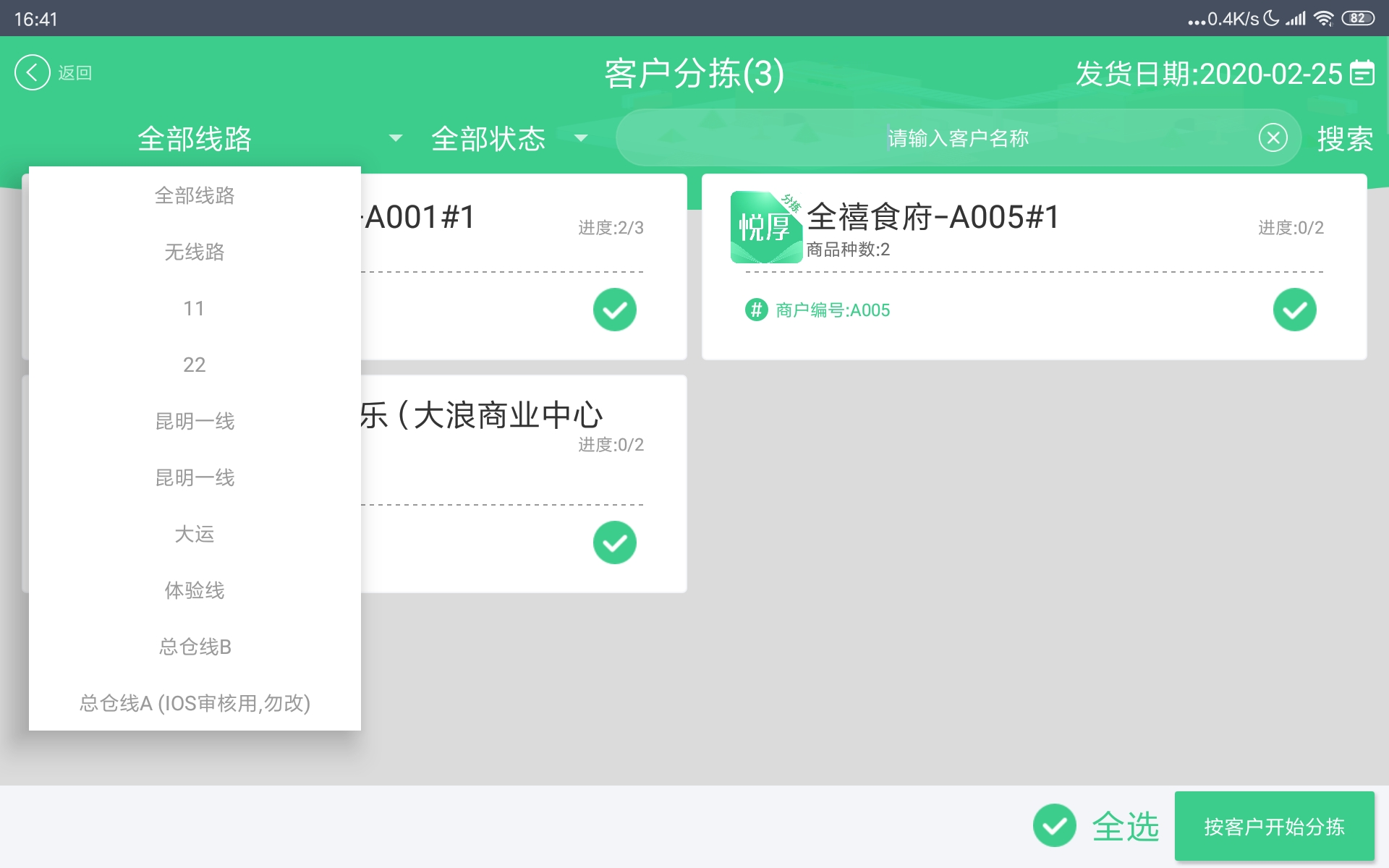1、分拣APP初始设置和测试
设备连接
参见硬件配置部分: https://www.yuque.com/yuehou/scp/bluetooth-connection
设置
首页-个人中心-设置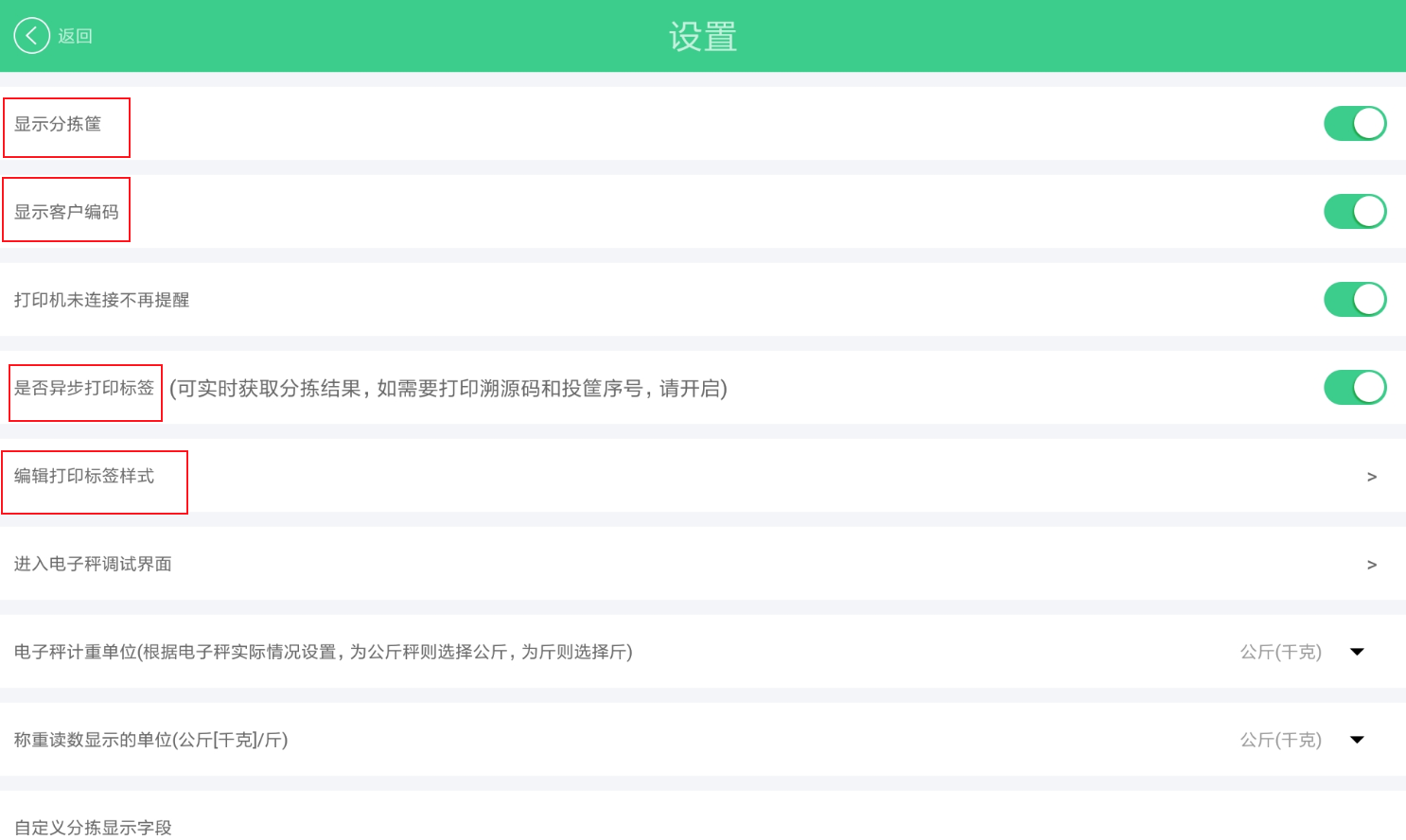
标签设置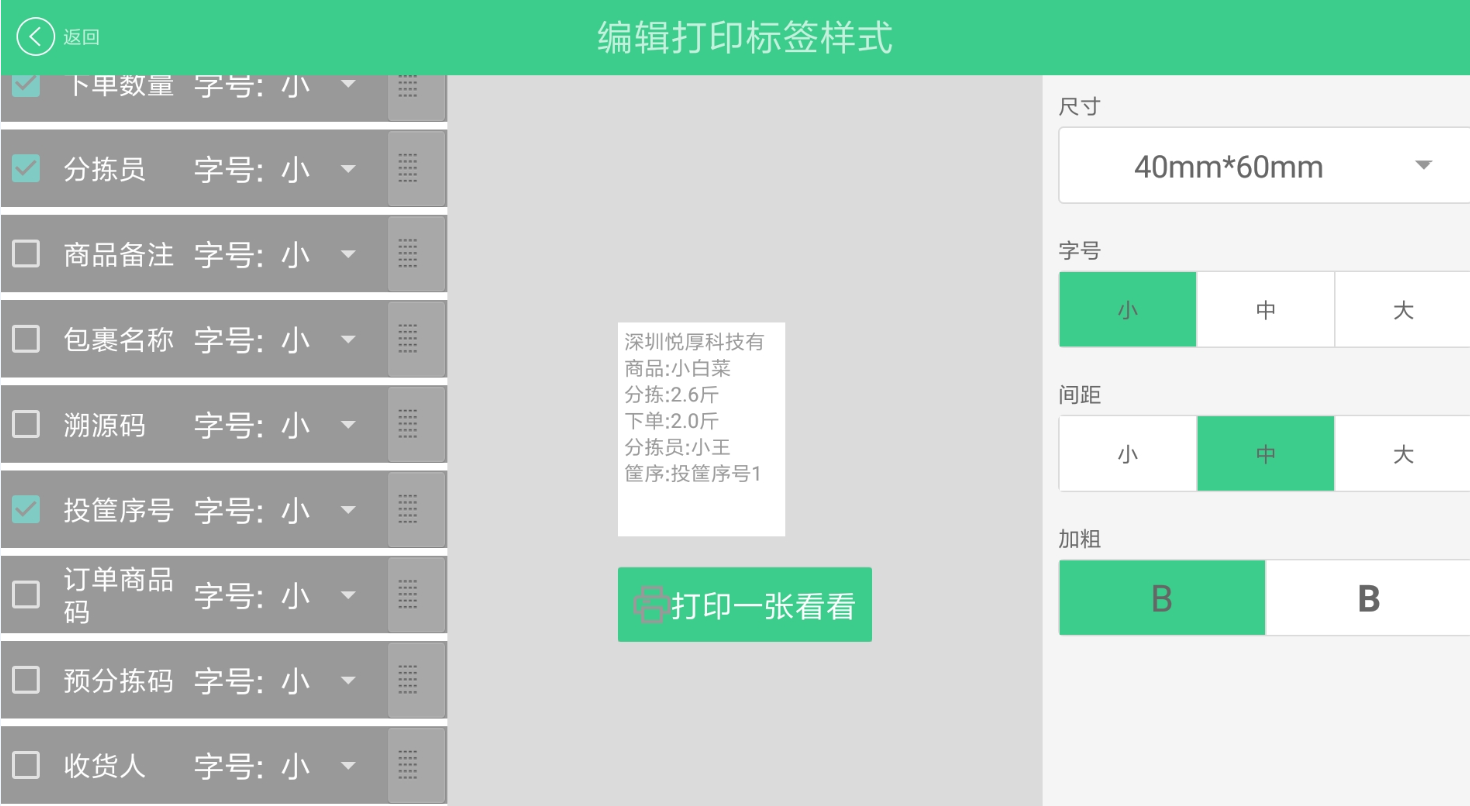
2、线下进行分拣任务分配
如何领取分拣任务?
在分拣APP登录分拣员自己的账号,然后选择送货时间,领取对应客户的分拣任务即可。
分拣员的角色需包含分拣身份,且不能含供应商身份。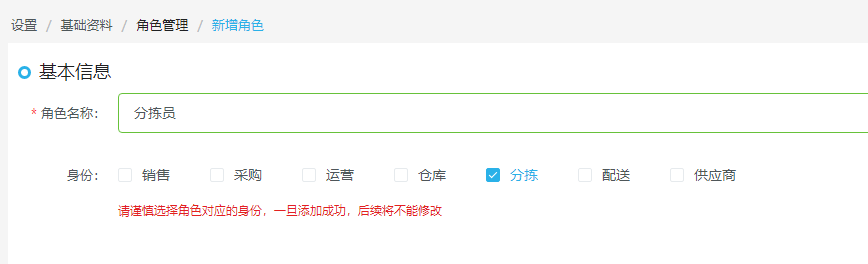
多个分拣员如何进行任务分配?
现在系统没有进行自动分配分拣任务,要分拣员自己登陆APP后自己领取任务,已经被领取的任务会被标记为“已被领取”,所以要分拣员线下自己协商好。
3、进入任务进行分拣
分拣时,需先确定发货日期是否正确,可以切换发货日期。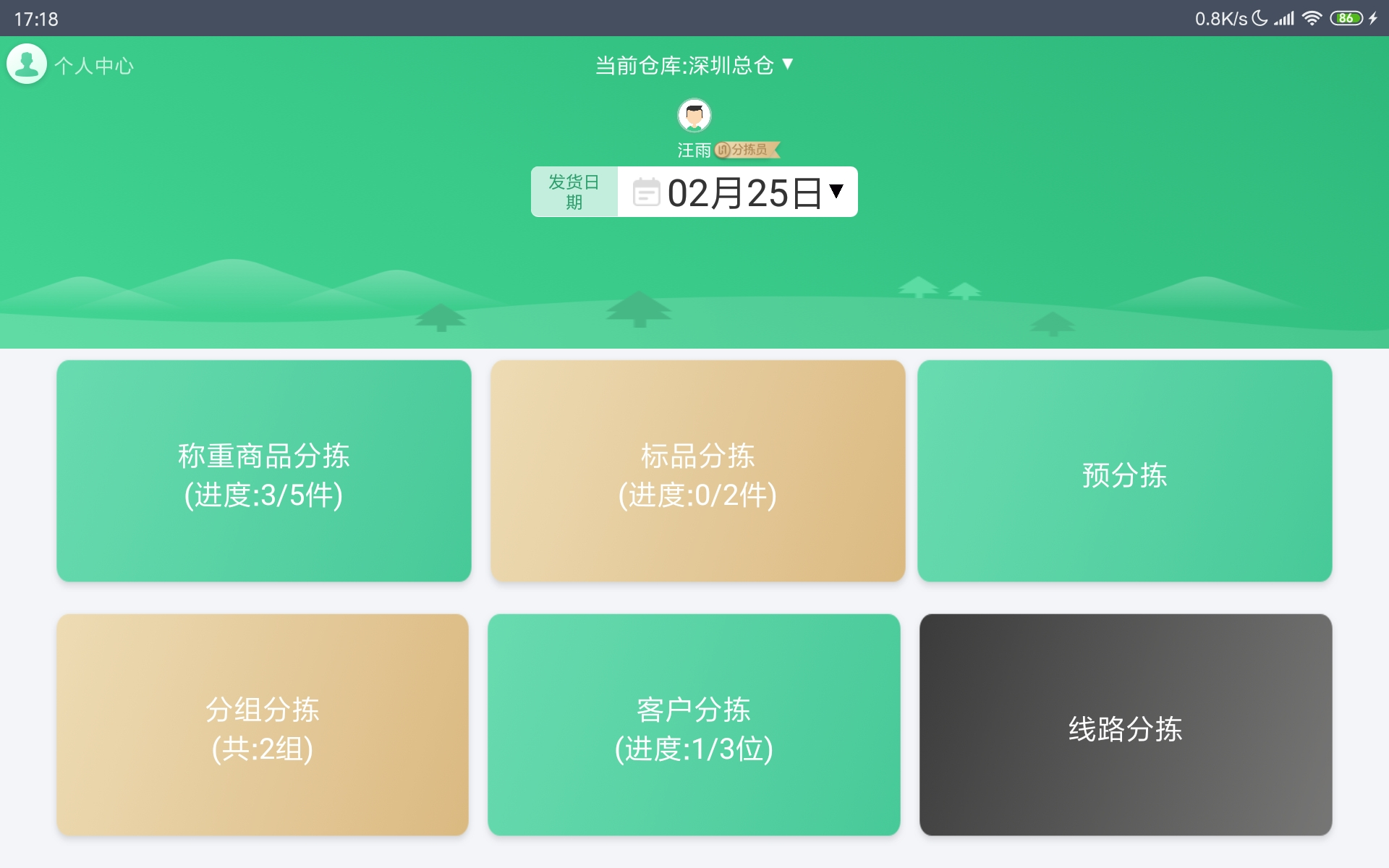
称重商品分拣
方式1:按称重数量
商品放在蓝牙电子秤上面,等稳定之后,点击客户名,就可以打印了。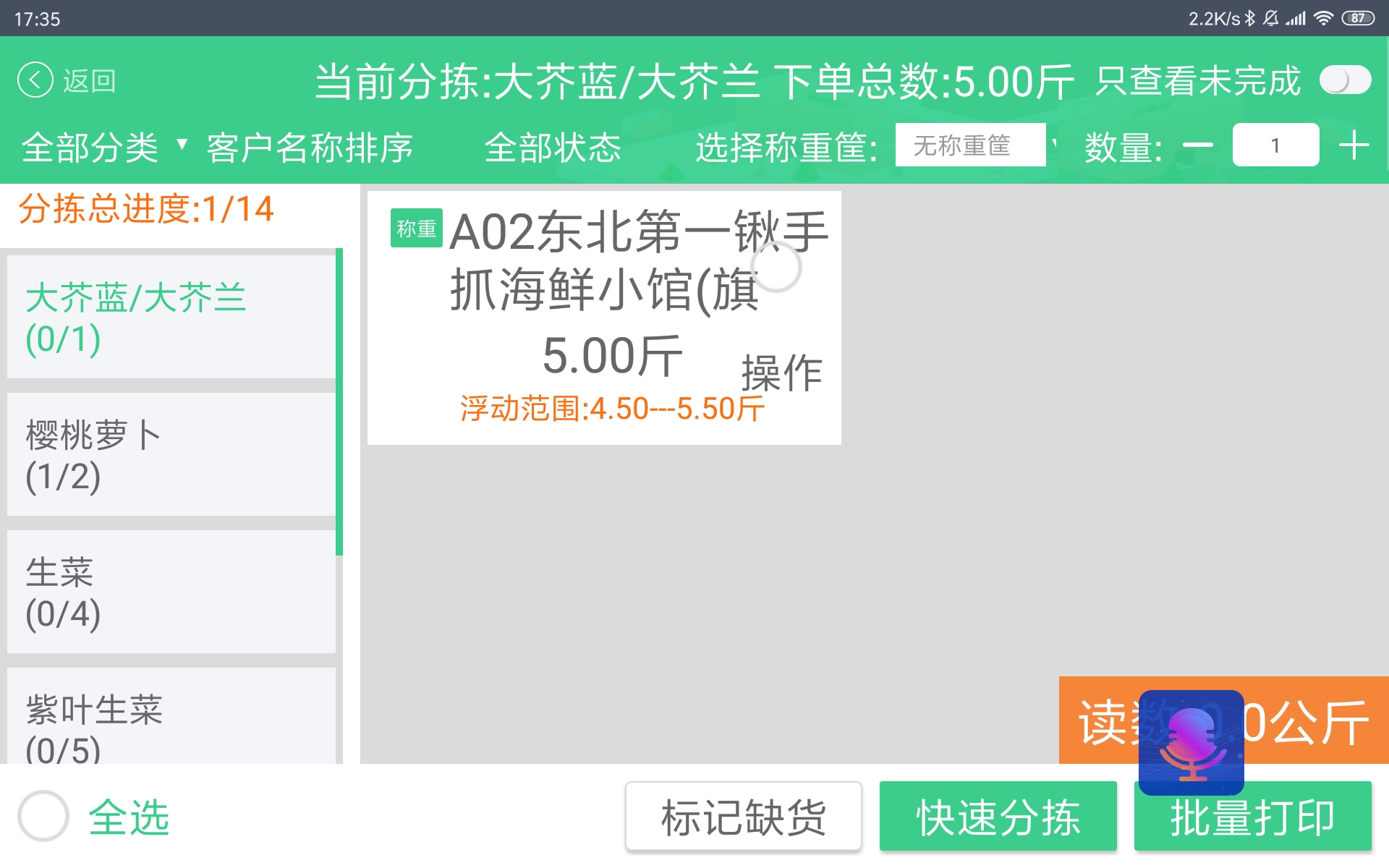
方式2:输入数量
分拣员在分拣商品时可输入商品数量,具体操作:在商品列表点击“操作”,选择输入数量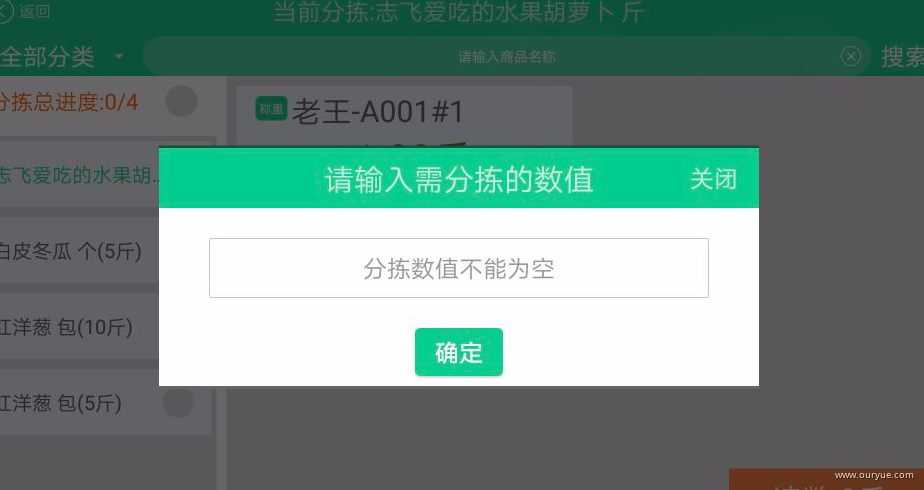
部分分拣+追加重量
非标品可以部分分拣和追加重量,标品不支持部分分拣。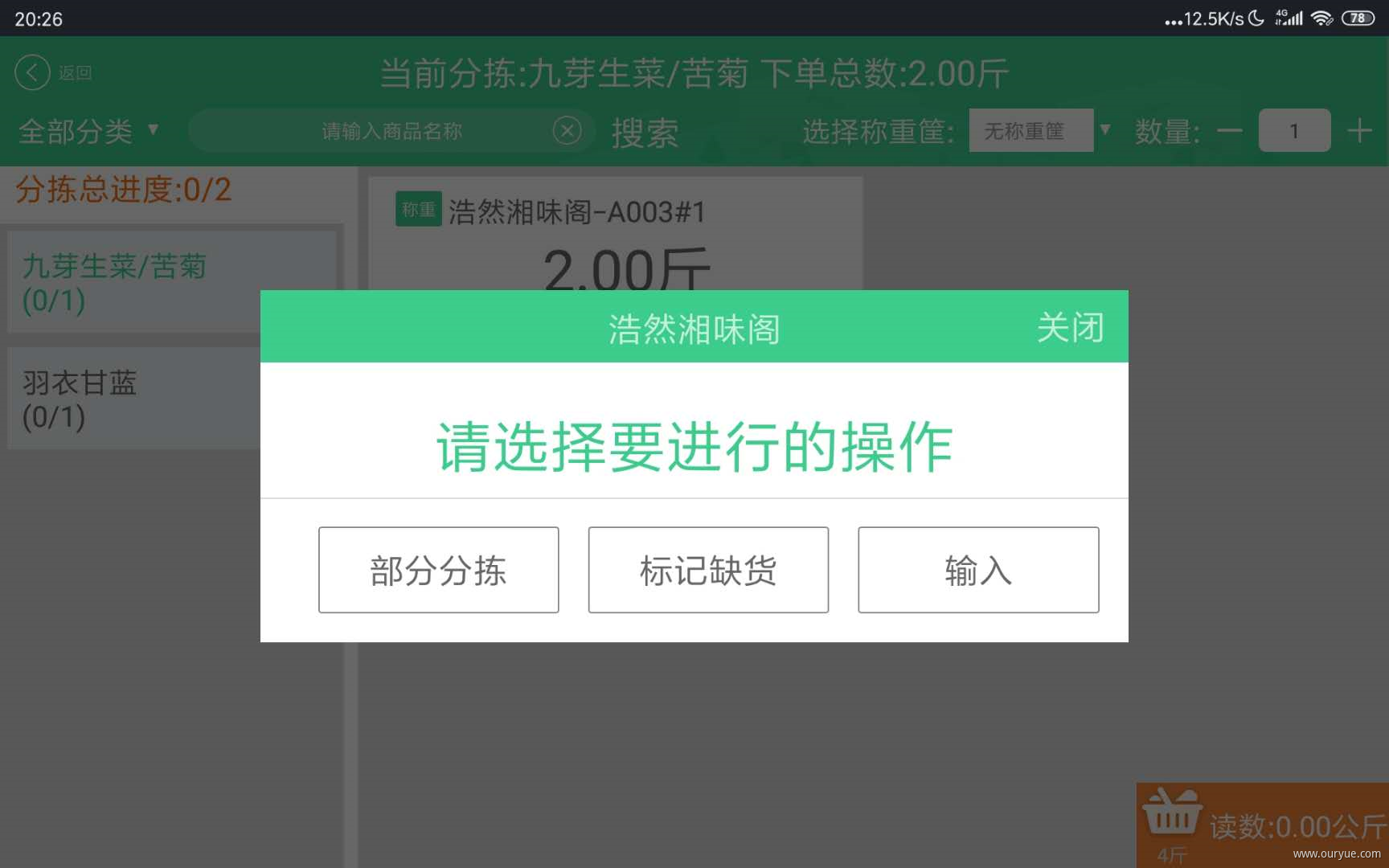
已分拣过,点操作,追加重量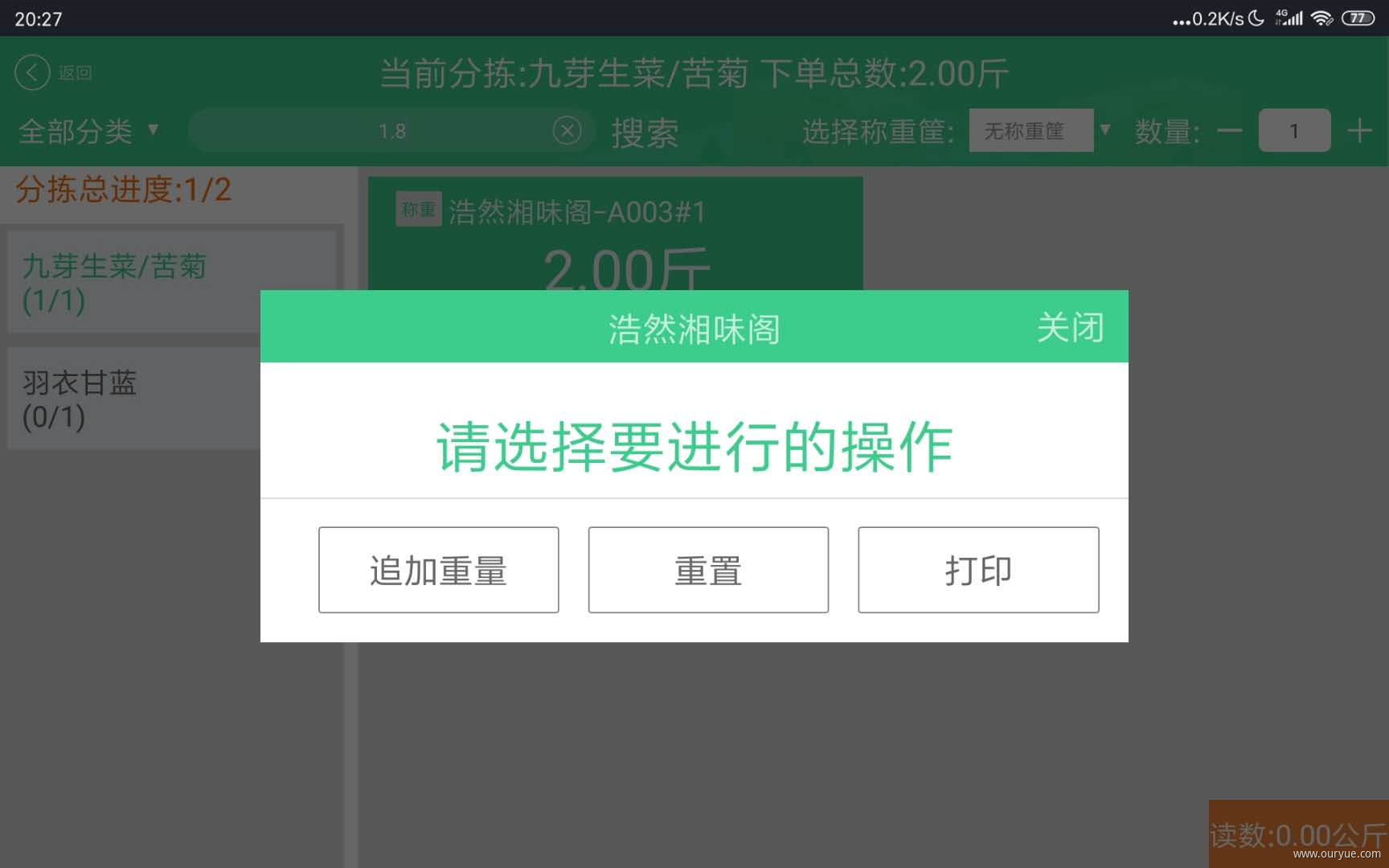
标品分拣
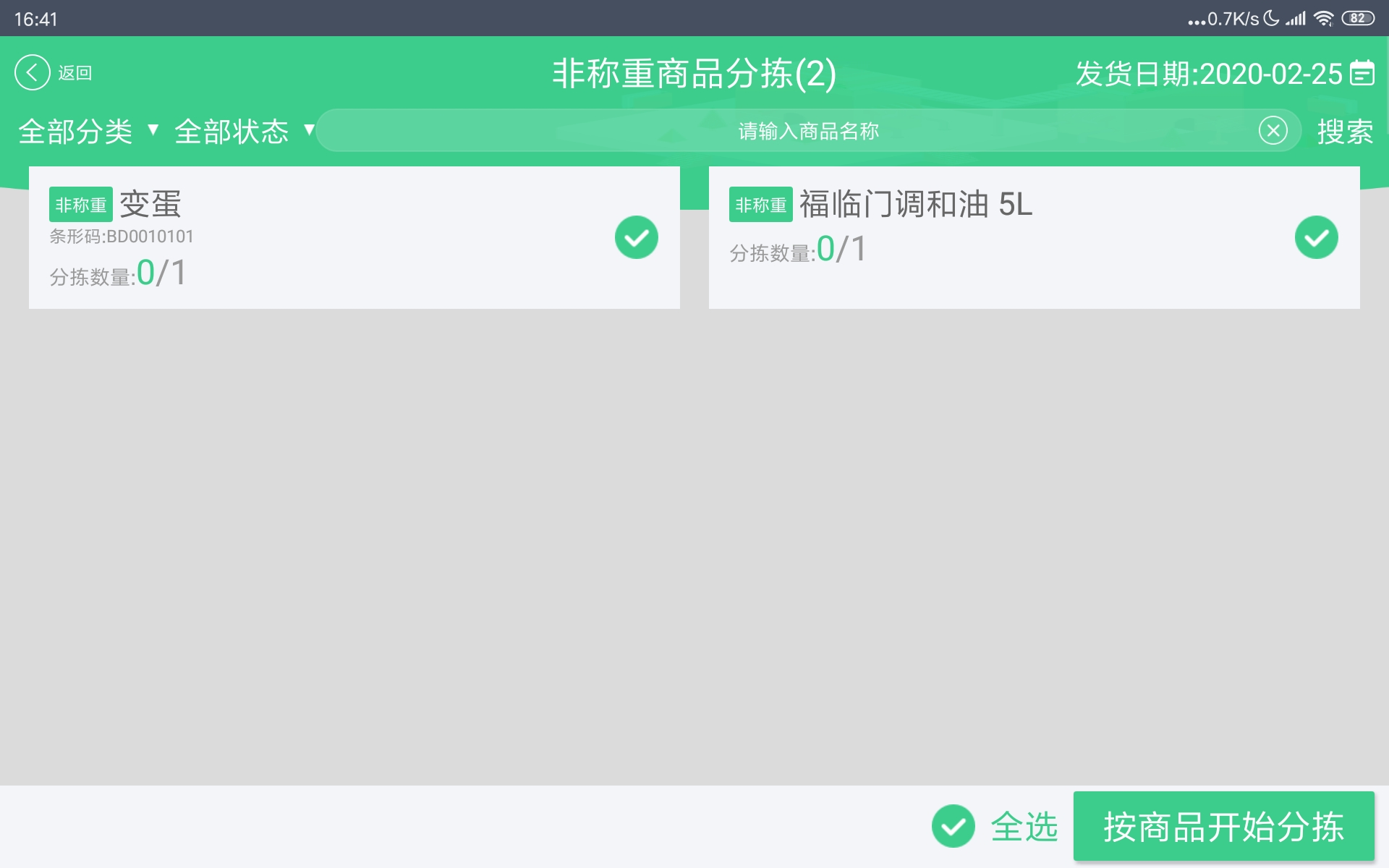
单个分拣:
点击数量位置,在弹窗输入数量即可。
点操作,可标记缺货。
批量按下单数:
先快速分拣:直接按下单数分拣。
再批量打印:可以批量打印已分拣的标签。
勾选客户后,点底部的标记缺货,可以批量标记缺货。
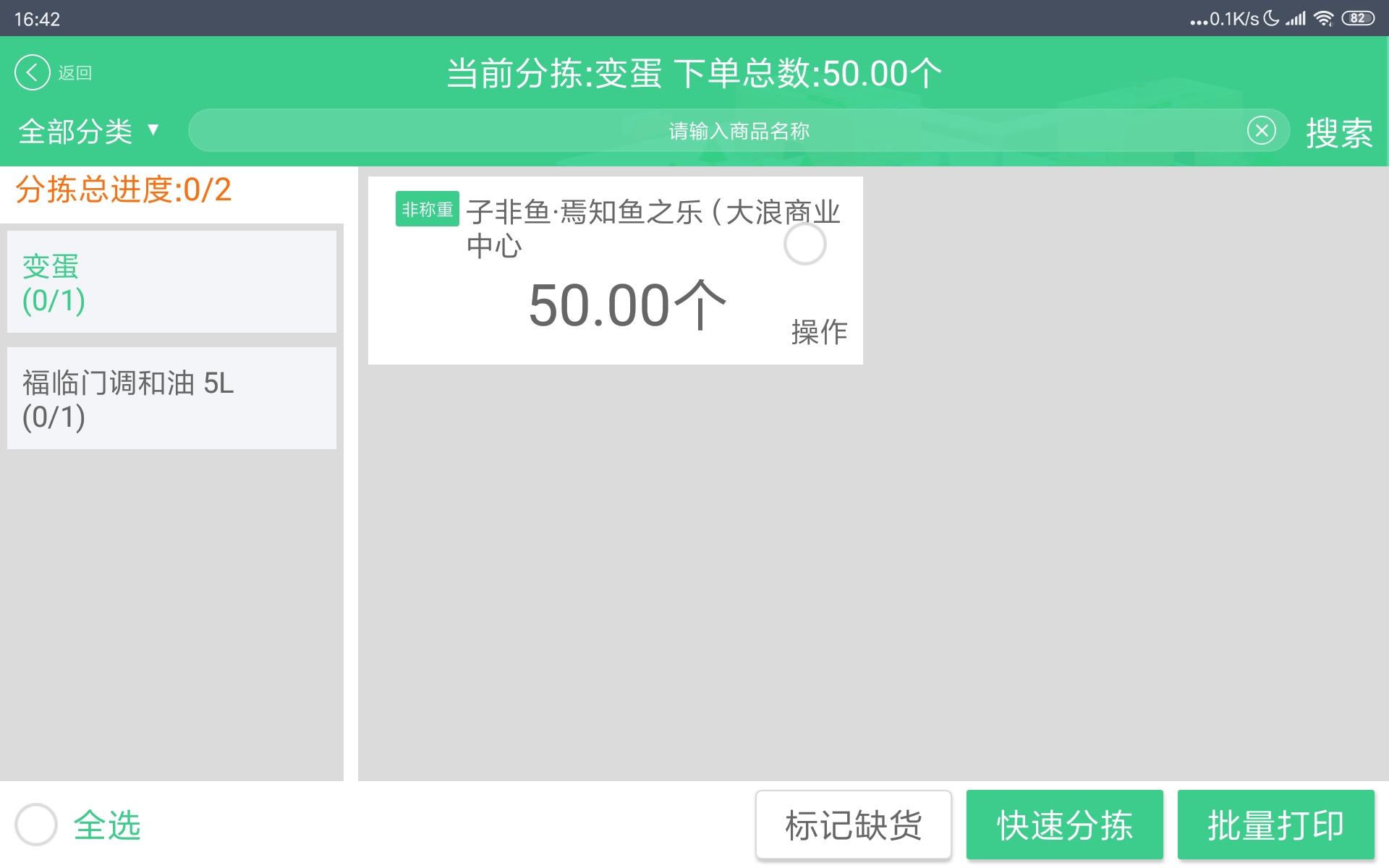
按商品分组分拣
按客户分拣
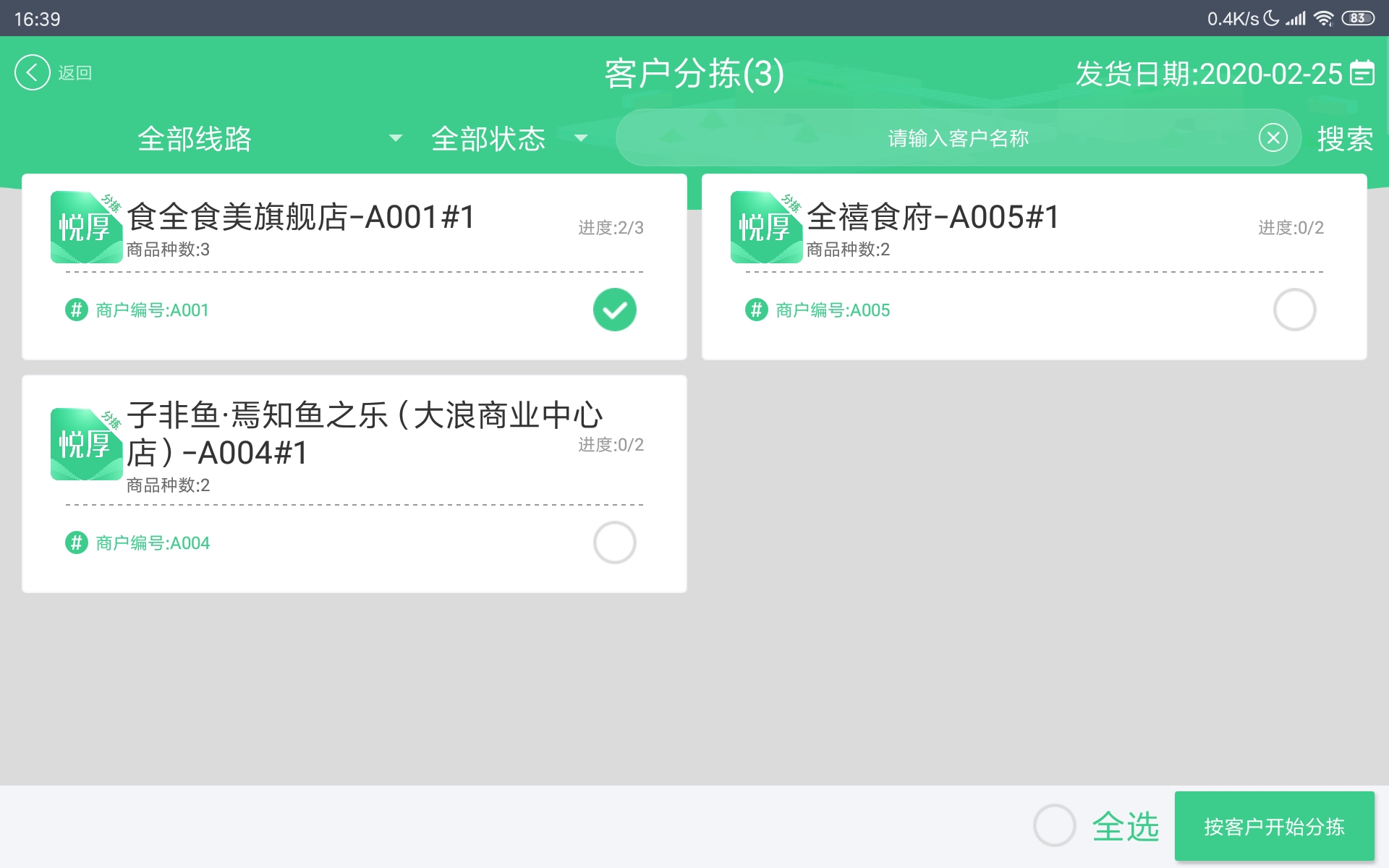
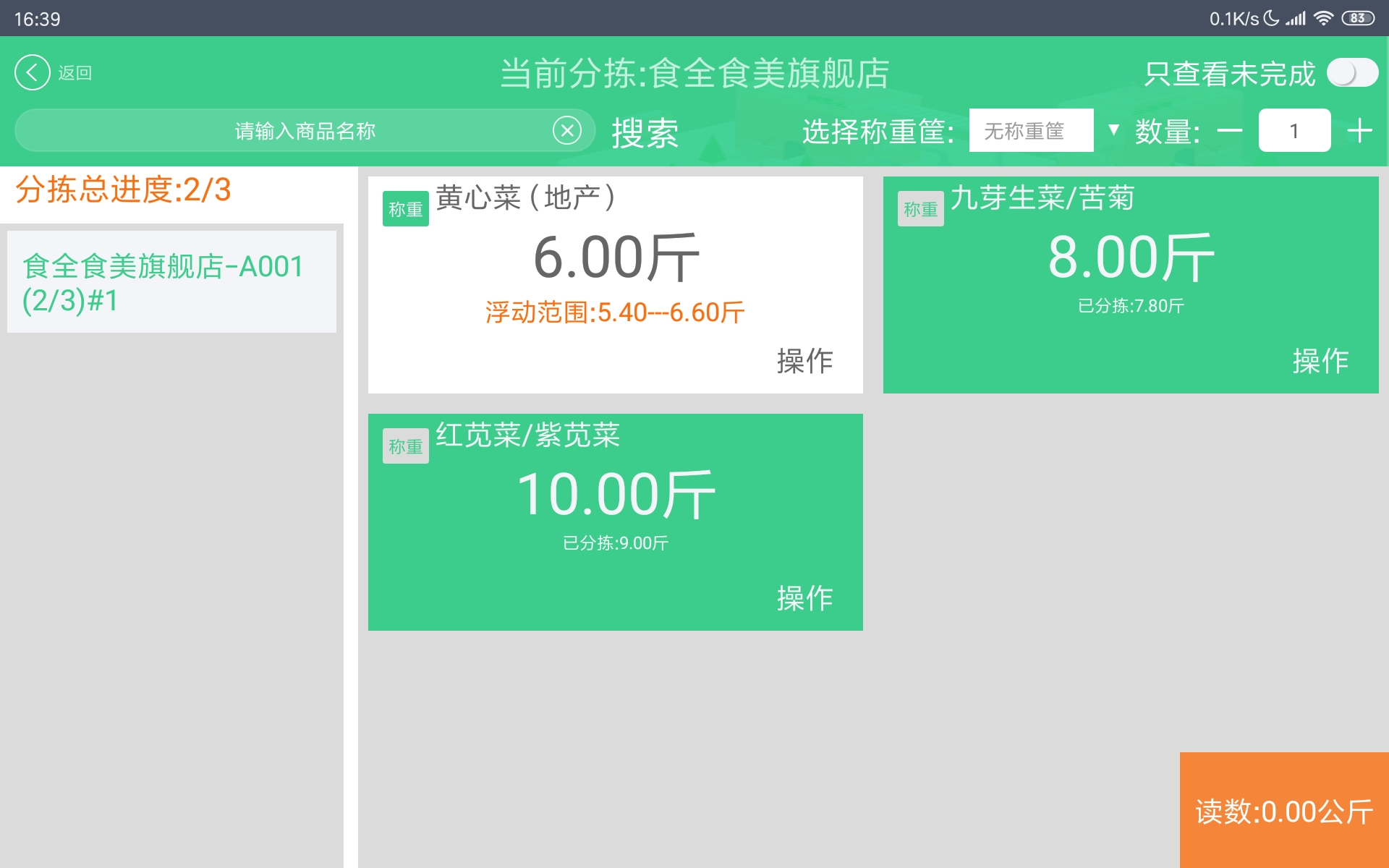
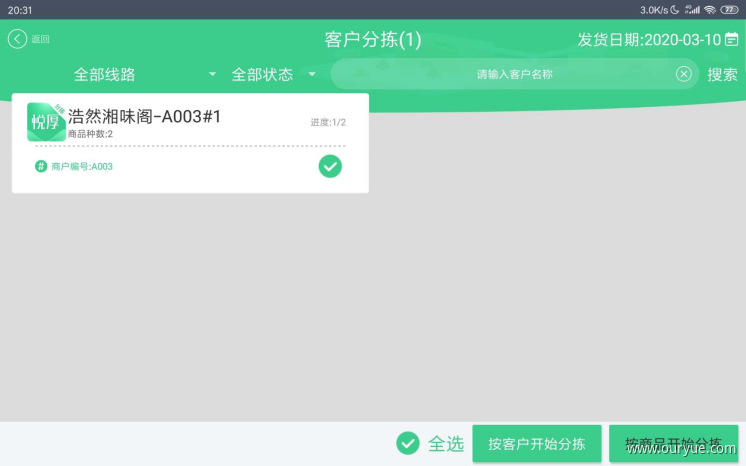
按线路分拣
- 在“按客户分拣”可以筛选线路,之后按客户或者按商品分拣